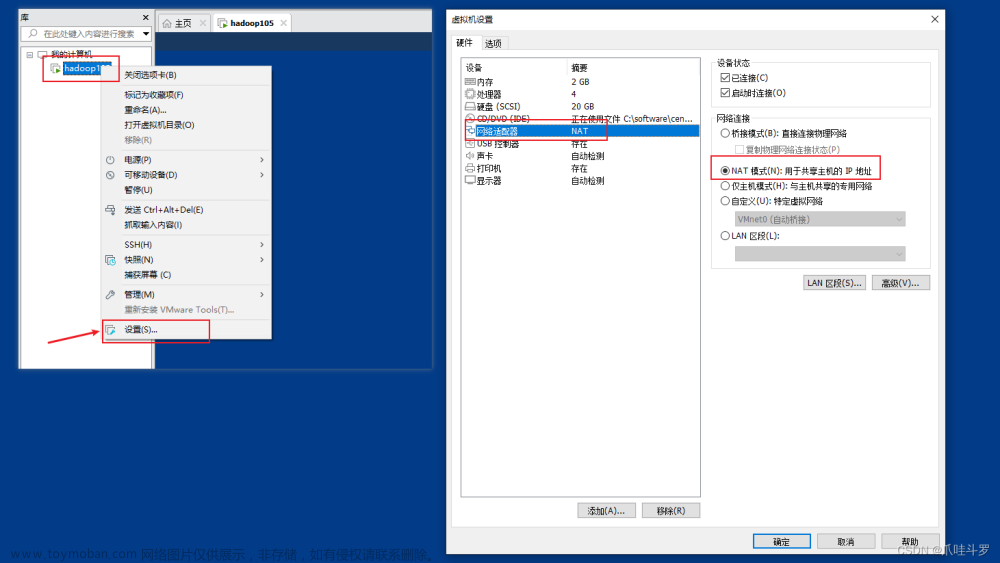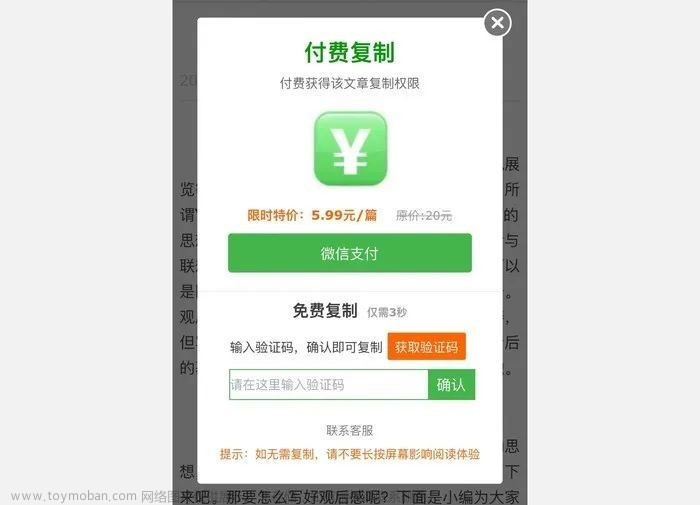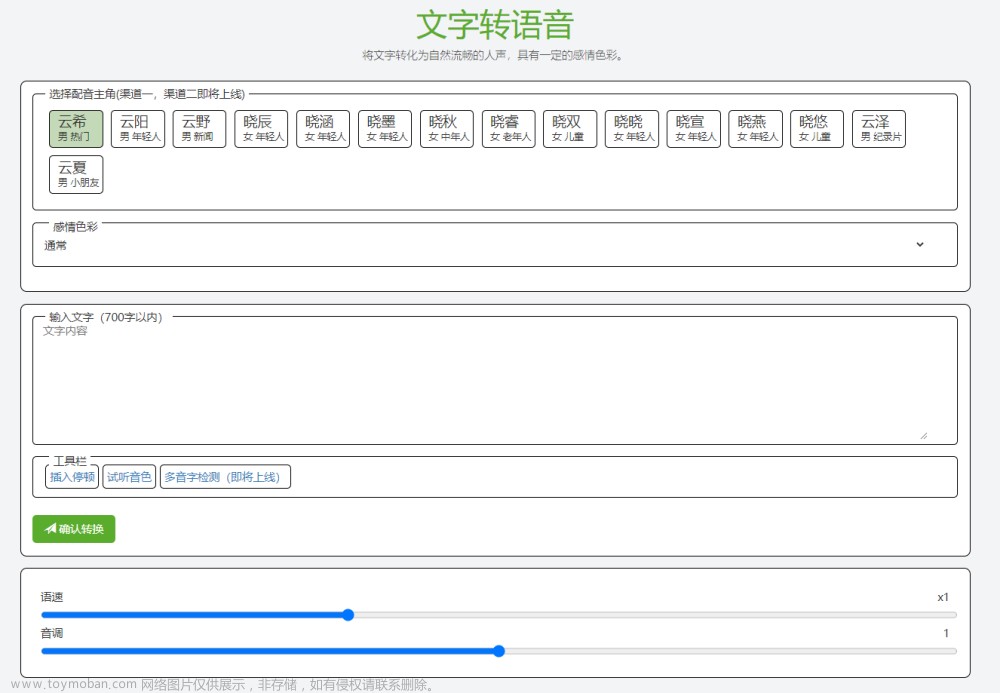1. 介绍
在 Linux 操作系统中,查找目录是一项常见的任务。无论是系统管理员还是普通用户,都可能需要查找特定的目录以执行各种操作,如导航文件系统、备份数据、删除文件等。Linux 提供了多种命令和工具来帮助我们在文件系统中快速找到目标目录。本文将介绍几种常用的方法和命令,帮助你在 Linux 中高效地查找目录。

2. 使用 find 命令
find 命令是 Linux 系统中功能强大的查找工具。它可以递归地遍历指定的目录,并根据不同的条件搜索文件和目录。
2.1 基本语法
find 命令的基本语法如下:
find [path] [expression]
其中,path 是要搜索的起始目录路径,如果省略,则默认从当前目录开始搜索。expression 是用于指定搜索条件的选项,可以是文件名、文件类型、大小、权限等。
2.2 示例
2.2.1 查找指定目录下的所有子目录
要查找指定目录下的所有子目录,可以使用以下命令:
find /path/to/directory -type d
此命令将在 /path/to/directory 目录下递归查找所有子目录,并输出它们的路径。
例如:
find /tmp -type d
输出:

2.2.2 查找目录名包含特定字符串的目录
如果你只想查找目录名包含特定字符串的目录,可以使用 -name 选项:
find /path/to/directory -type d -name "keyword"
将 keyword 替换为你想要查找的字符串。
例如:
find /tmp -type d -name "localhost"
输出:

2.2.3 查找指定用户的目录
要查找特定用户的目录,可以使用 -user 选项:
find /path/to/directory -type d -user username
将 username 替换为目标用户的用户名。
例如:
find /tmp -type d -user root
输出:

2.2.4 查找特定日期范围内修改过的目录
你也可以查找特定日期范围内修改过的目录。例如,查找在过去 7 天内修改过的目录:
find /path/to/directory -type d -mtime -7
该命令将返回在过去 7 天内修改过的目录。
例如:
find /tmp -type d -mtime -7
输出:

2.2.5 将搜索结果输出到文件
如果你希望将搜索结果输出到文件而不是在终端显示,可以使用重定向操作符 >:
find /path/to/directory -type d -name "keyword" > result.txt
这将把搜索结果保存在名为 result.txt 的文件中。
例如:
find /tmp -type d -name "localhost" > result.txt

more result.txt

2.3 更多选项
find 命令还支持许多其他选项,如按文件大小搜索、按权限搜索等。你可以通过查阅 find 命令的手册页(使用 man find 命令)来了解更多选项和示例。
3. 使用 locate 命令
locate 命令是另一种在 Linux 中查找目录和文件的快速方法。不同于 find 命令,locate 命令使用数据库来加速查找过程。
一般服务器可能没有这个命令,需要安装一下:
apt install mlocate

3.1 更新数据库
在使用 locate 命令之前,我们需要确保数据库是最新的。可以使用以下命令来更新数据库:
sudo updatedb
此命令需要管理员权限,它将重新生成数据库以包含最新的文件信息。
3.2 查找目录
查找目录的命令与查找文件相同,只需使用 -type d 选项来限制搜索结果为目录:
locate -b '\keyword'
将 keyword 替换为你想要查找的字符串。
3.3 忽略大小写
默认情况下,locate 命令是区分大小写的。如果你希望忽略大小写进行查找,可以使用 -i 选项:
locate -i -b '\keyword'
3.4 更多选项
locate 命令支持一些其他选项,如限制搜索结果的数量、指定数据库文件等。你可以通过查阅 locate 命令的手册页(使用 man locate 命令)来了解更多选项和示例。
4. 使用 find 和 grep 的组合
有时候,你可能需要在搜索结果中进一步筛选出特定的目录。可以使用 find 命令和 grep 命令的组合来实现这一目的。
例如,你想查找 /path/to/directory 目录下以 .log 结尾的所有目录:
find /path/to/directory -type d | grep ".log$"
该命令将首先使用 find 命令查找所有目录,然后将结果传递给 grep 命令进行筛选。
5. 使用 tree 命令
如果你希望以树状结构展示目录和子目录,可以使用 tree 命令。tree 命令会递归地列出指定目录及其子目录的内容。
5.1 安装 tree 命令
在某些 Linux 发行版中,默认情况下可能没有安装 tree 命令。你可以使用以下命令来安装它:
在 Ubuntu 和 Debian 上:
sudo apt-get update
sudo apt-get install tree

在 CentOS 和 Fedora 上:
sudo yum install tree
5.2 使用 tree 命令
使用 tree 命令非常简单。只需指定要查看的目录路径即可:
tree /path/to/directory
tree 命令将递归地显示指定目录及其子目录的内容,以树状结构展示。
例如:
tree /tmp

5.3 tree 命令的选项
tree 命令还支持一些选项,可以根据需要调整输出结果。以下是一些常用的选项:
-
-d:只显示目录,不显示文件。 -
-L level:限制显示的层级数,例如-L 2仅显示两层目录结构。 -
-I pattern:指定要排除的目录或文件模式,例如-I "*.log"排除所有以.log结尾的文件。 -
-f:显示完整路径,而不仅仅是相对路径。
你可以通过查阅 tree 命令的手册页(使用 man tree 命令)来了解更多选项和示例。
6. 使用 ls 命令
除了专门的查找工具外,ls 命令也可以帮助我们查找目录。ls 命令用于列出目录内容,通过组合不同的选项和通配符,可以进行目录的筛选。
6.1 查找目录
要查找目录,可以使用 ls 命令的 -d 选项,并结合通配符 */:
ls -d /path/to/directory/*/
该命令将列出 /path/to/directory/ 目录下的所有子目录。
6.2 查找特定名称的目录
如果你只想查找目录名与特定名称完全匹配的目录,可以直接使用目录名作为参数:
ls -d /path/to/directory/directory_name
将 directory_name 替换为目标目录的名称。
6.3 查找包含特定字符串的目录
你也可以使用 ls 命令的 * 通配符来查找目录名包含特定字符串的目录:
ls -d /path/to/directory/*keyword*
将 keyword 替换为你想要查找的字符串。
6.4 更多选项
ls 命令还支持一些其他选项,如显示目录的详细信息、按修改时间排序等。你可以通过查阅 ls 命令的手册页(使用 man ls 命令)来了解更多选项和示例。文章来源:https://www.toymoban.com/news/detail-702067.html
7. 结论
在 Linux 中查找目录是一个常见且重要的任务。find、locate、tree 和 ls 命令是四种常用的工具,可以帮助我们在文件系统中快速找到目标目录。通过熟练掌握这些命令的使用,你可以在 Linux 系统中更高效地管理目录和文件,并更轻松地执行各种操作。文章来源地址https://www.toymoban.com/news/detail-702067.html
到了这里,关于教你几招在 Linux 中高效地查找目录的文章就介绍完了。如果您还想了解更多内容,请在右上角搜索TOY模板网以前的文章或继续浏览下面的相关文章,希望大家以后多多支持TOY模板网!